1、打开ps软件,新建一个画布,设置画布的宽俣觊鄄幼度为34厘米,长度为30厘米,然后打开你需要的那三张图片,点击其中一张,先复制图层,再设置图像大小,宽度和高度都为1200像素,弄好了之后就是下面这个样子。
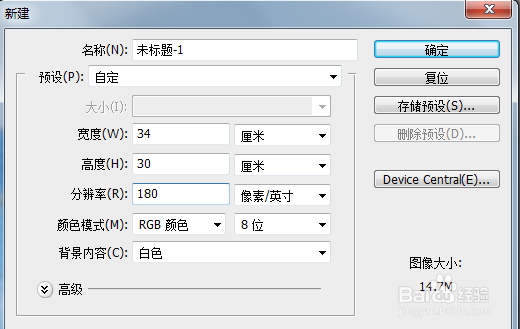
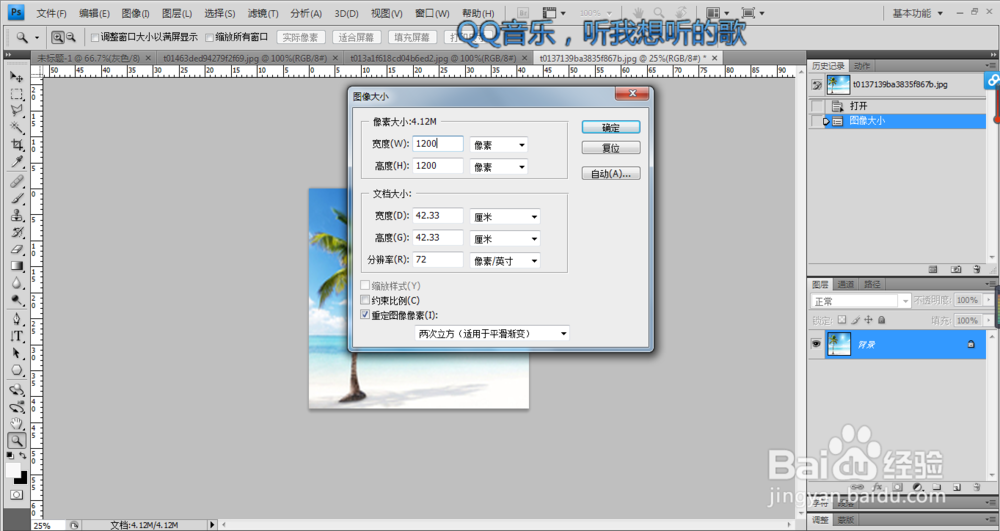

2、再ctrl+A,全选,ctrl+C复制图像,点击刚开始新建的那张画布,粘贴即可,如图所示,其余的两张图片也是同样的方法。
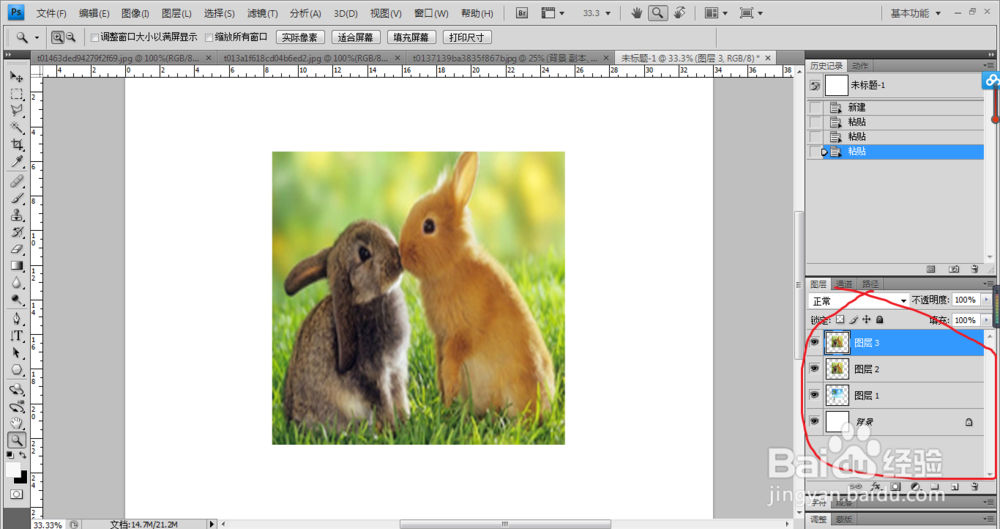
3、接着根据两边的数轴拉五条横线,四条竖线,好了之后,隐藏其中两张图片,比如我隐藏图层2和图层3,点击那个眼睛就可以隐藏了,


4、然后点击没有隐藏的那一张,按住ctrl+T,进行调整图像,按住ctrl的同时,用鼠标拉住需要调节的那个点移动就好了,调整好了之后,按enter确定,

5、使图层2可见,继续按ctrl+T,调整图像,如图所示,调整好了之后,按enter确定,使图层3可见,继续按ctrl+T,调整图像,如图所示,调整好了之后,按enter确定,
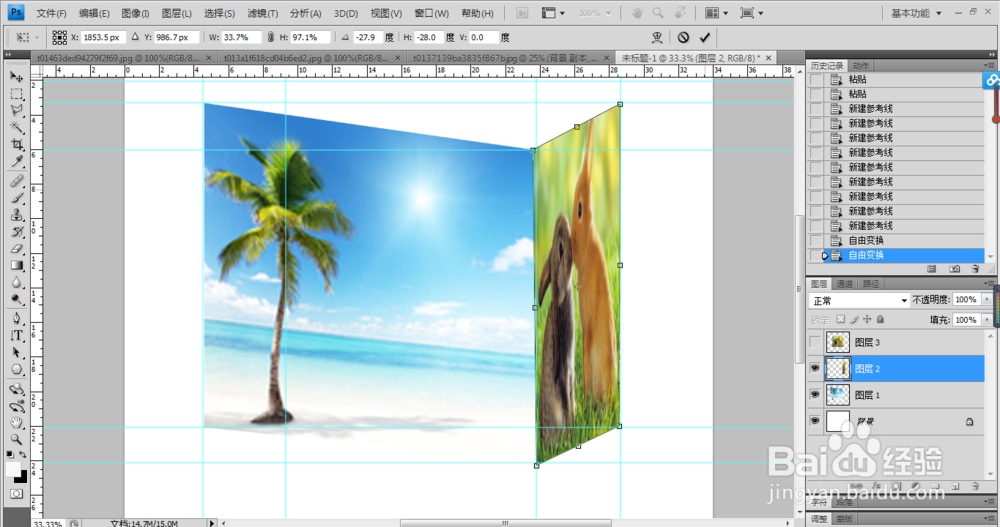

6、同时选择3个图层,点击下面的链接,选择图层1,复制图层副本,取消图层1副本的链接,按住ctrl+T,点击右妗哳崛搿键,选择垂直旋转,进行调整,调整好了之后,按enter之后确定,添加图层蒙板,设置不透明度为60%,双击图层1副本,
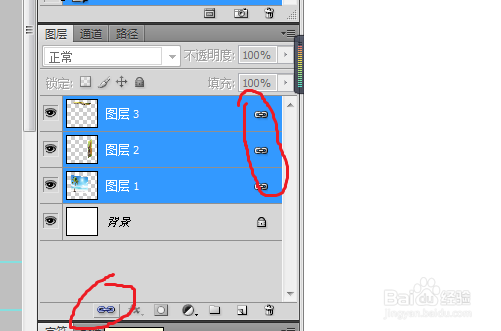
7、另一个图层也是同样的方法,双击背景图层,得到图层0,设置图层样式,选择渐变叠加,点击渐变选框,弹出渐变编辑器,调节色标,选择你想要的颜色即可
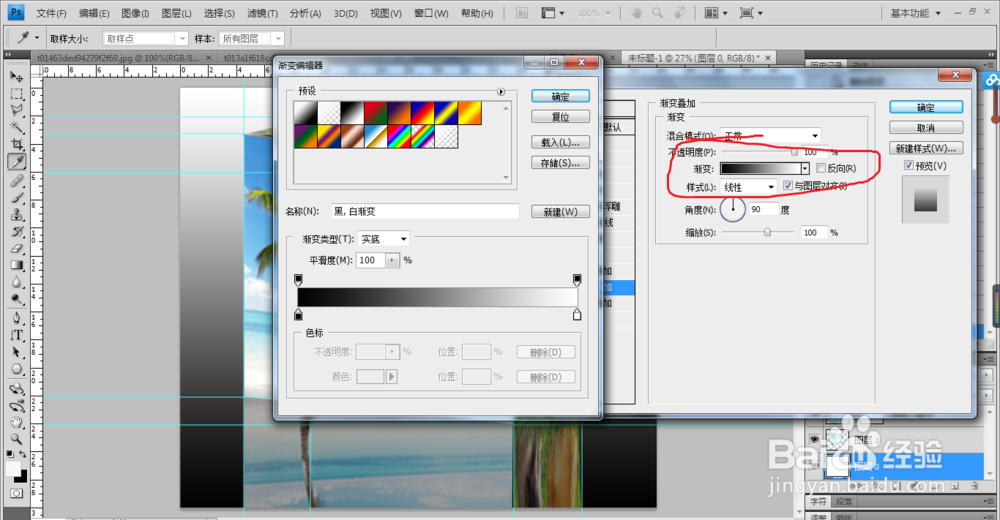

8、点击视图,清除参考线就可以了。

